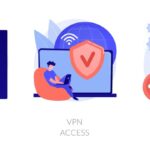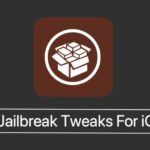Cómo cambiar la posición del iPad en Universal Control
Al usar Universal Control en su Mac, es posible que su iPad no esté en la posición correcta. Esto puede dificultar el uso de la función de control universal. Pero no te preocupes, hay una solución simple.
Si ha habilitado la función Control universal de macOS y iPadOS, es posible que no sepa cómo ajustar la posición de sus diversos dispositivos y cambiar la posición del iPad y otras pantallas en Control universal. La buena noticia es que eso es exactamente lo que le mostraremos en este tutorial.
Usar Universal Control es extremadamente fácil y conveniente una vez que haya activado Universal Control . Si aprovecha esta función, puede mejorar en gran medida la experiencia del usuario de sus dispositivos Apple.
Al ir a la configuración de pantalla de Mac, puede cambiar la posición del iPad (y otras Mac) para que coincida con su posición real. Si lo hace, le permitirá mover el cursor de un dispositivo a otro sin ninguna confusión.
Cambiar la posición del iPad en Control Universal
Así es como puede cambiar la posición del iPad y otras Mac cuando usa la función de control universal.
Paso 1. En su Mac con macOS Monterey 12.3 o posterior, abra Preferencias del sistema .
Paso 2. Vaya a la opción Pantallas haciendo clic en su icono.
Paso 3. En la pantalla Pantallas, podrá ver todas las pantallas que deberían incluir su Mac, iPad y otras Mac actuales que usan Universal Control.
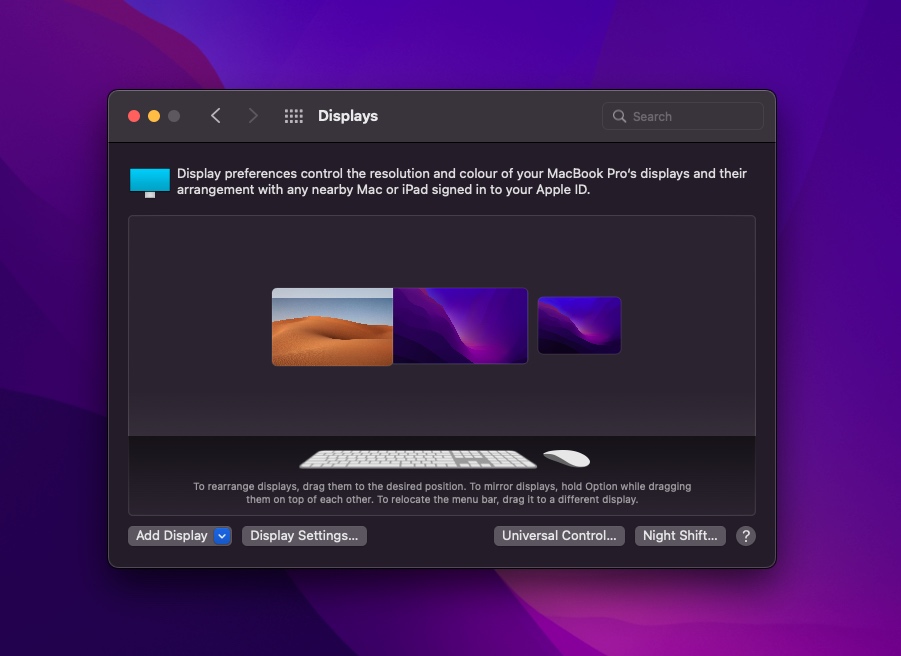
Paso 4. Con el cursor, haz clic en el iPad y muévelo hasta la posición en la que quieras colocarlo. Puede moverlo hacia los lados, arriba o debajo de otras pantallas.
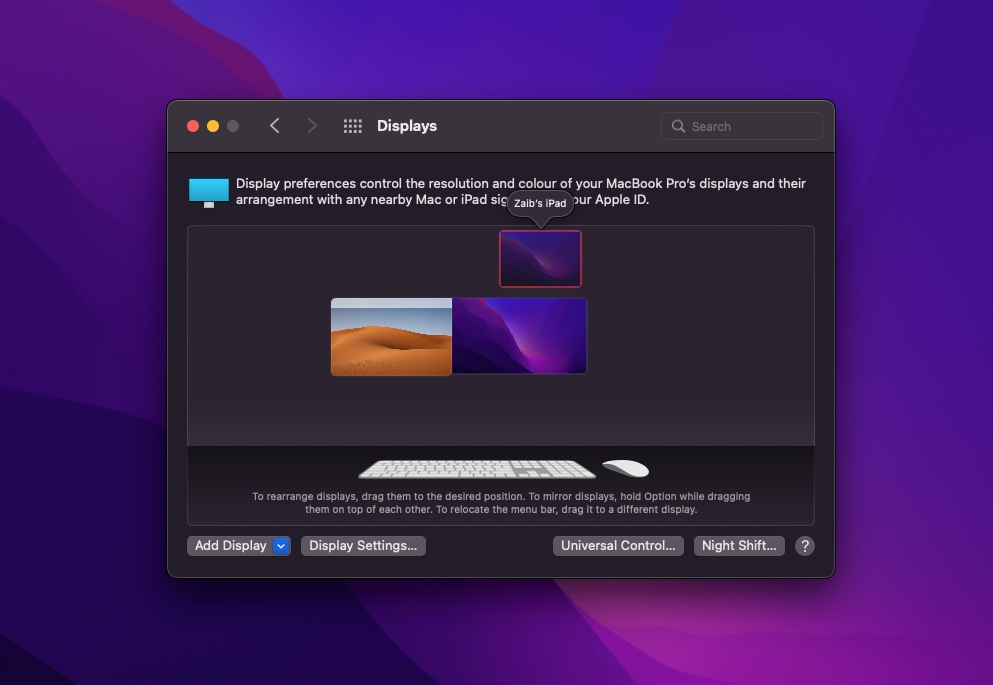
Una vez que haya arreglado la posición de la pantalla y colocado su iPad en el lugar correcto, podrá mover el cursor en esa dirección para traerlo al iPad.
Después de reorganizar las pantallas, debería poder arrastrar el cursor y los archivos al iPad y otras Mac sin confusión.
Tags: guía Cómo iPad consejos para iPad iPad OS 15 consejos para Mac macOS Monterrey consejos tutorial controles universales

Marcos Robson es redactor autónomo de Tech&Crumb y redacta los temas de seguridad, privacidad, libertad de información y cultura hacker (WikiLeaks y criptografía). Actualmente trabaja en en Nueva York (Wired).